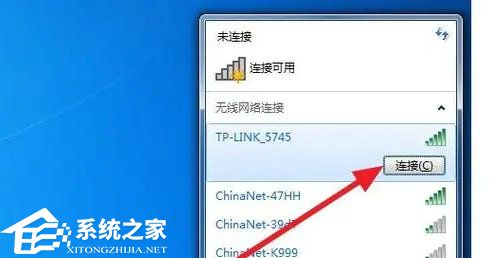笔记本Win7系统怎么连接无线网络?
大家好啊,今天要教大家如何在笔记本Win7系统上连接无线网络哦!现在无线网络越来越普及了,我们可以随时随地用它来上网、工作或者娱乐,真是太方便啦!如果你是用Win7系统的笔记本电脑的话,连接无线网络其实也不难哦!接下来我会详细地教大家怎么操作,保证让大家轻轻松松就能连上无线网络,享受互联网带来的便利啦!
具体操作如下:
1. 点击任务栏上的无线网络图标,弹出无线网络列表。
2. 在列表中选择要连接的网络,并点击“连接”按钮。
3. 输入无线网络密码点击点击即可,还可以勾选自动连接,以后开机笔记本电脑就可以自动连接无线网络了,就能直接上网了。
以上就是系统之家小编为你带来的关于“笔记本Win7系统怎么连接无线网络?”的全部内容了,希望可以解决你的问题,感谢您的阅读,更多精彩内容请关注系统之家官网。
热门系统推荐下载:⭐⭐⭐⭐⭐
相关文章
- Win7无线网络列表里搜不到WiFi的快速解决方法
- Win7系统怎么开启无线网络?Win7无线网络开启方法分享
- win7无线网络不见了无法上网的解决方法
- Win7系统恢复后无线网络连接不上怎么解决?
- Win7旗舰版无线网络适配器消失了怎么办?
- Win7系统旗舰版桌面图标全部不见了怎么办?
- Win7无线网络选项不见了怎么办?
- Win7 64位精简版稳定流畅优化系统下载(已永久激活)
- Win7怎么恢复出厂设置?Win7恢复出厂设置方法教学
- Win7精简版和旗舰版区别?Win7精简版和旗舰版详细介绍
- Win7禁止安装声卡驱动怎么回事?Win7声卡驱动安装被阻止解决方法
- Win7公用网络灰色无法更改怎么办?Win7公用网络灰色不能用解决方法
- 京东京造JDBook笔记本电脑怎么一键重装Win7系统操作教学
- Win7多重网络怎么解决?Win7多重网络彻底解决教程
- Win7计算机连接数量最大值怎么解决?三种方法解决
- Win7我的文档怎么改到d盘?Win7我的文档更改路径的方法